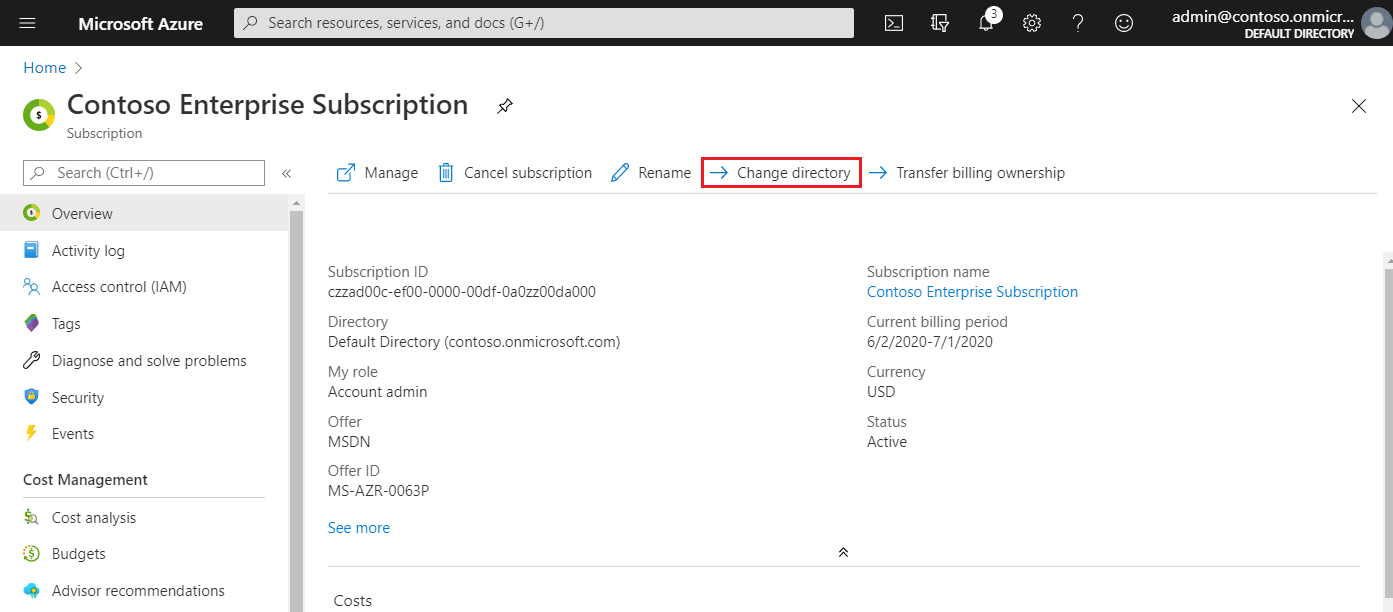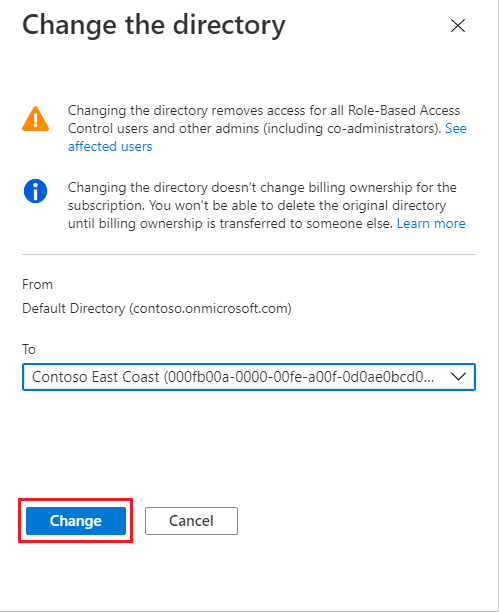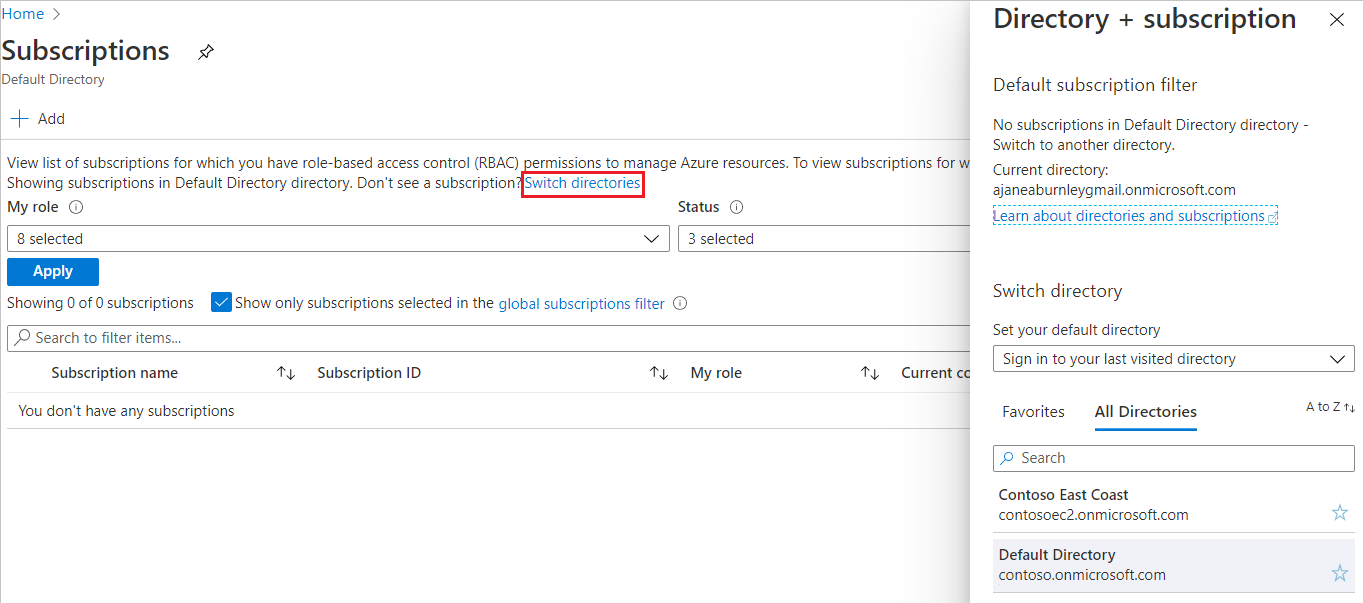Alle Azure-Abonnements verfügen über eine Vertrauensstellung mit einem Microsoft Entra-Mandanten. Abonnements basieren auf diesem Mandanten (Verzeichnis), um Sicherheitsprinzipale und Geräte zu authentifizieren und zu autorisieren. Wenn ein Abonnement abläuft, bleibt die vertrauenswürdige Instanz erhalten, aber die Sicherheitsprinzipale verlieren den Zugriff auf Azure-Ressourcen. Abonnements können nur einem einzelnen Verzeichnis vertrauen, während ein Microsoft Entra-Mandant von mehreren Abonnements als vertrauenswürdig eingestuft wird.
Wenn sich ein Benutzer für einen Microsoft-Clouddienst anmeldet, wird ein neuer Microsoft Entra-Mandant erstellt, und der Benutzer wird zu einem globalen Administrator. Wenn ein Besitzer eines Abonnements jedoch ihrem Abonnement einem vorhandenen Mandanten beitritt, wird der Besitzer nicht der Rolle "Globaler Administrator" zugewiesen.
Benutzer können zwar nur über eine einzelne Authentifizierung Home- Verzeichnis verfügen, die Benutzer können jedoch als Gäste in mehreren Verzeichnissen teilnehmen. Sie können sowohl die Heim- als auch die Gastverzeichnisse für jeden Benutzer in der Microsoft Entra-ID anzeigen.
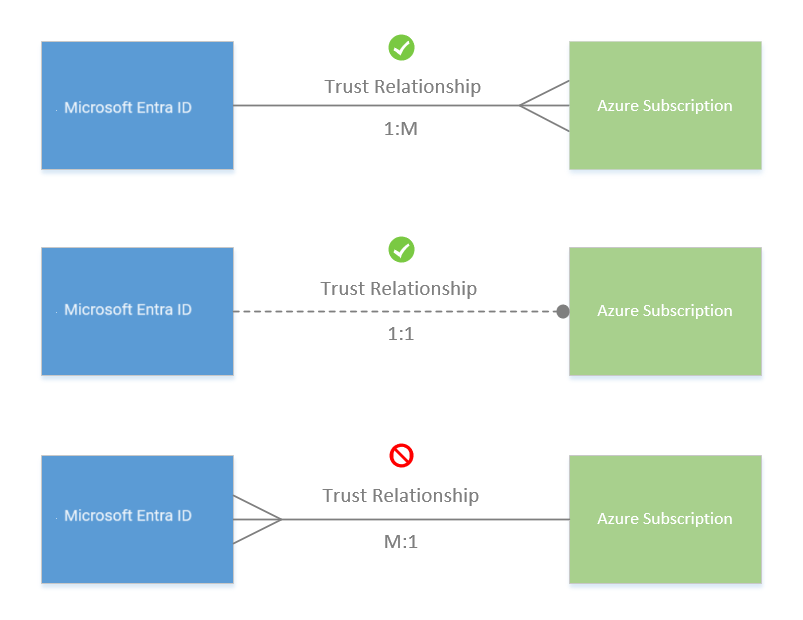
Wichtig
Wenn ein Abonnement einem anderen Verzeichnis zugeordnet ist, verlieren Benutzer, denen Rollen mithilfe azure-rollenbasierten Zugriffssteuerung zugewiesen wurden, ihren Zugriff verlieren. Klassische Abonnementadministratoren, einschließlich Dienstadministrator und Co-Administratoren, verlieren auch den Zugriff.
Wenn Sie Ihren Azure Kubernetes Service (AKS)-Cluster in ein anderes Abonnement verschieben oder das clustereigene Abonnement auf einen neuen Mandanten verschieben, verliert der Cluster die Funktionalität aufgrund verlorener Rollenzuweisungen und der Rechte des Dienstprinzipals. Weitere Informationen zu AKS finden Sie unter Azure Kubernetes Service (AKS).